„ZES Ransomware“ (09.15.25)
Kas yra „ZES Ransomware“?„ZES“ išpirkos programa yra kenkėjiška programinė įranga, kuri įsiskverbia į sistemą, užrakindama vartotojo duomenis ir reikalaudama išpirkos mokesčio, kad juos atrakintų. Ši kenkėjiška programa yra kenkėjiškų programų „Makop“ dalis ir pirmą kartą buvo atrasta 2020 m. Rugpjūtį. Virusas skirtas atakuoti kompiuterių vartotojus visame pasaulyje, šifruojant asmeninius daiktus, tokius kaip nuotraukos, failai, duomenų bazės, dokumentai ir daug daugiau. Failams užšifruoti naudojami galingi algoritmai, pvz., RSA ir AES, todėl sumažėja viltis atkurti užšifruotus duomenis. Kiekvienas užšifruotas failas gali būti matomas aukos, pridėtos su .zes plėtiniu.
Be užrakintų duomenų, aukoms įteikiama darbalaukyje išsaugota išpirkos pastaba „readme-warning.txt“. Užraše paaiškinta, kaip smurtautojai užrakino duomenis ir ką auka turi padaryti, kad susigrąžintų prieigą. Jie taip pat praneša aukai, kad unikalus failų atrakinimo raktas yra tik su jais ir jie turėtų mokėti Bitcoin valiuta, jei nori atkurti duomenis. Užraše rašoma:
::: Sveikinimai :::
Mažas DUK:
.1.
Klausimas: kas nutinka?
A: Jūsų failai buvo užšifruoti ir dabar turi „zes“ plėtinį. Failo struktūra nebuvo pažeista, padarėme viską, kad taip neatsitiktų.
.2.
Klausimas: Kaip atkurti failus?
A: Jei norite iššifruoti failus, turėsite sumokėti bitkoinais.
.3.
K: O kaip su garantijomis?
A: Tai tik verslas. Mums visiškai nerūpi jūs ir jūsų pasiūlymai, išskyrus naudos gavimą. Jei neatliekame savo darbo ir įsipareigojimų - niekas su mumis nebendradarbiaus. Tai neatitinka mūsų interesų.
Norėdami patikrinti failų grąžinimo galimybes, galite mums atsiųsti bet kokius 2 failus su PAPRASTAIS plėtiniais (JPG, XLS, DOK ir kt ... ne duomenų bazėmis!) Ir mažais dydžiais (maks. 1 MB), juos iššifruosime ir atsiųsime jums . Tai yra mūsų garantija.
.4.
Klausimas: kaip susisiekti su jumis?
A: Galite parašyti mums savo pašto dėžutę: [apsaugotas el. paštas]
.5.
Klausimas: kaip veiks iššifravimo procesas po apmokėjimo?
A: Po apmokėjimo atsiųsime jums skaitytuvo-dekoderio programą ir išsamias naudojimo instrukcijas. Naudodamiesi šia programa galėsite iššifruoti visus užšifruotus failus.
.6.
Klausimas: jei nenoriu mokėti blogiems žmonėms, kaip jūs?
A: Jei norėsite nebendradarbiauti su mūsų tarnyba - mums tai nesvarbu. Tačiau prarasite laiką ir duomenis, nes privatųjį raktą turime tik mes. Praktiškai laikas yra daug vertingesnis nei pinigai.
::: SAUGOKITE :::
Nebandykite patys pakeisti šifruotų failų!
Jei bandysite naudoti bet kurią trečiosios šalies programinę įrangą atkurdami duomenis ar antivirusinius sprendimus, atlikite visų šifruotų failų atsarginę kopiją!
Bet kokie šifruotų failų pakeitimai gali sugadinti privatųjį raktą ir dėl to prarasti visi duomenys.
Yra keletas platinimo būdų, kuriuos naudoja ZES autoriai. Deja, kadangi tokio tipo išpirkos programinė įranga vis dar yra nauja, ją užpuolus, nėra ko tikėtis atkurti failus. Daugelis ZES aukų yra neatsargūs interneto vartotojai, nes virusų organizatoriai visame pasaulyje siunčia kenkėjiškus laiškus. Kiti būdai, naudojami ZES išpirkos programai platinti, yra šie:
- Programinės įrangos pažeidžiamumai
- Netikri naršyklės atnaujinimai
- Nesaugūs „Wi-Fi“ ryšiai
- Piratinės instaliacijos
Kaip ir bet kurios kitos kenkėjiškos programos, ZES išpirkos programinei įrangai galima išvengti stebint ir taikant atsargumo priemones, pvz., užtikrinant, kad įdiegtos programos ir operacinė sistema būtų nuolat atnaujinamos, šarvuojant kompiuterį patikimu apsaugos nuo kenkėjiškų programų įrankiu, laikykitės atokiau nuo nesaugių svetainių, kuriose yra torrentai ir piratinio turinio platintojai, o svarbiausia - nuotoliniu būdu kurti visų svarbių failų atsargines kopijas.
Jei jūsų sistemą užkrėtė ZES išpirkos programa, nieko negalite padaryti. atkurti užšifruotus failus. Taigi turėtumėte susitelkti ties viruso pašalinimu ir išbandyti kitas būdus, kaip atkurti duomenis iš nuotolinių atsarginių kopijų nemokant nusikaltėliams.
Ką daro „ZES Ransomware“?Kai ši kenkėjiška programinė įranga įsiskverbia į sistemą, ji modifikuoja „Windows“ sistemas, paruošdama ją nenutrūkstamam failų šifravimui. Pavyzdžiui, ZES išpirkos programa ištrina šešėlių tūrio kopijas ir kitas įmontuotas sistemos atkūrimo parinktis. Dėl tokių savybių beveik neįmanoma atkurti failų be iššifravimo rakto.
Siekdama užtikrinti aukų spaudimą mokėti, ši išpirkos programa nukreipta į dažniausiai naudojamus failus, pvz., PDF, „Microsoft Office“ dokumentus („Word“, „Excel“, „PowerPoint“, ir kt.), archyvus ir daugelį kitų.
Nepaisant šifruotų duomenų svarbos, geriausia juos laikyti pamestais. Mes nepatariame sumokėti net dalį išpirkos mokesčio, kad būtų išvengta tolesnių nuostolių. Verčiau paimkite tuos pinigus ir investuokite juos į patikimą saugos programinės įrangos įrankį, kad ateityje nepakartotumėte. Be to, sumokėjus išpirkos mokestį negarantuojamas failų grąžinimas. Taigi, mokėdami, rizikuojate prarasti pinigus be jau užšifruotų duomenų.
Kaip pašalinti ZES RansomwareŠiuo metu suprantate, kad beveik neįmanoma atkurti failų, užšifruotų ZES ransomware, be iššifravimo rakto. Taigi idealiausia yra sutelkti dėmesį į viruso pašalinimą prieš bandant atkurti failus kitomis priemonėmis. Jei turite nuotolinę atsarginę kopiją, pirmiausia norėtumėte atsikratyti ZES išpirkos programos, kad išvengtumėte antrinės atakos. Tam reikės patikimos ir patikimos kenkėjiškų programų. Pirmiausia turite sukurti užšifruotų failų atsarginę kopiją naudodami atskirą išorinę laikmeną. Tai padės ateityje atkurti kai kuriuos, jei ne visus failus, kai tik bus išleistas iššifravimo įrankis.
Daugeliu atvejų, patikrinęs sistemą ir atsikratęs viruso, kompiuteris gali patiria avarijas ar BSOD. Taip gali nutikti dėl sistemos failų, kuriuos sugadino ZES išpirkos programa. Tačiau nereikia iš naujo įdiegti operacinės sistemos. Naudodamiesi stipriu kompiuterio taisymo programinės įrangos įrankiu, galite ištaisyti sugadintus sistemos failus.
„ZES Ransomware“ šalinimo instrukcijosNusikalstamos kenkėjiškos programos nusikaltimai laikomi vienu iš labiausiai mirtinų kibernetinių nusikaltimų, nes jie gali užrakinti failus. Tai pavojinga ir žalinga įvairiausiais lygmenimis, todėl, kai pastebi tai savo sistemoje, reikia elgtis atitinkamai. Be failų užrakinimo, tai taip pat gali pakenkti jūsų sistemai iki sumokėjimo už ranką ir koją, kad ji būtų sutvarkyta.
Mes pabrėžiame, kad netoleruojame idėjos mokėti išpirkos mokestį, nes net jei gausite failus atgal, nusikaltėliai jau turi prieigą prie jūsų sistemos ir gali pakartoti tą pačią ataką ateityje. ZES išpirkos programinė įranga naudoja simetrišką ir asimetrinę šifravimo techniką, todėl neįmanoma atkurti duomenų be rakto, kurį turi kibernetiniai nusikaltėliai.
Norėdami atsikratyti išpirkos išpirkos, pateikite šias galimybes. :
Atsižvelgiant į viską, pateikiame žingsnį po žingsnio, kaip visam laikui pašalinti ZES išpirkos programą iš savo sistemos. Prieš atlikdami šią pašalinimo procedūrą, nepamirškite turėti užšifruotų failų kopijų:
Norėdami ištrinti „ZES Ransomware“ iš savo įrenginio, atlikite šiuos veiksmus:
1. Pašalinkite „ZES Ransomware“ iš „Windows“
2 žingsnis. Ištrinkite „ZES Ransomware“ iš „Mac OS X“
3 žingsnis. Atsikratykite „ZES Ransomware“ iš „Internet Explorer“
žingsnis 4. Pašalinkite „ZES Ransomware“ iš „Microsoft Edge“
5 žingsnis. Ištrinkite „ZES Ransomware“ iš „Mozilla Firefox“
6 žingsnis. Pašalinkite ZES Ransomware iš „Google Chrome“
7 žingsnis. Atsikratykite „ZES Ransomware“ iš „Safari“
Kaip pašalinti „ZES Ransomware“ iš „Windows“
Vienas iš įprastų „ZES Ransomware“ bruožų yra tai, kad jie mėgsta pasirodyti kaip teisėtos programos arba gali būti susieti su teisėtomis programomis, kad užkrėstų jūsų kompiuterį. Pirmas dalykas, kurį turite padaryti, susidūrę su „ZES Ransomware“ rizika, yra pašalinti su juo susijusią programą.
Norėdami pašalinti potencialiai kenkėjiškas ir nepageidaujamas programas iš „Windows“ ir visam laikui atsikratyti „ZES Ransomware“. , vykdykite šias instrukcijas:
1. Pašalinkite kenkėjiškas programas.Spustelėkite Pradėti , tada paieškos laukelyje įveskite Valdymo skydas. Paieškos rezultatuose spustelėkite Valdymo skydelis , tada spustelėkite Programos nuorodą Pašalinti programą . Valdymo skydas atrodo vienodai „Windows 7“ kompiuteriuose, tačiau „Windows XP“ vartotojams spustelėkite Pridėti / pašalinti programas .
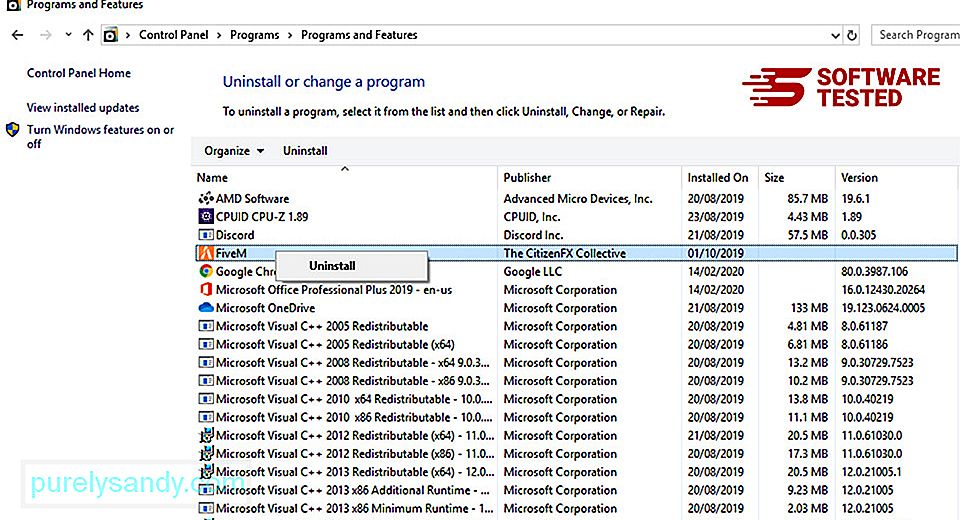
„Windows 10“ vartotojams programas taip pat galite pašalinti apsilankę skiltyje Pradėti & gt; Nustatymai & gt; Programos & gt; Programos & amp; funkcijos.
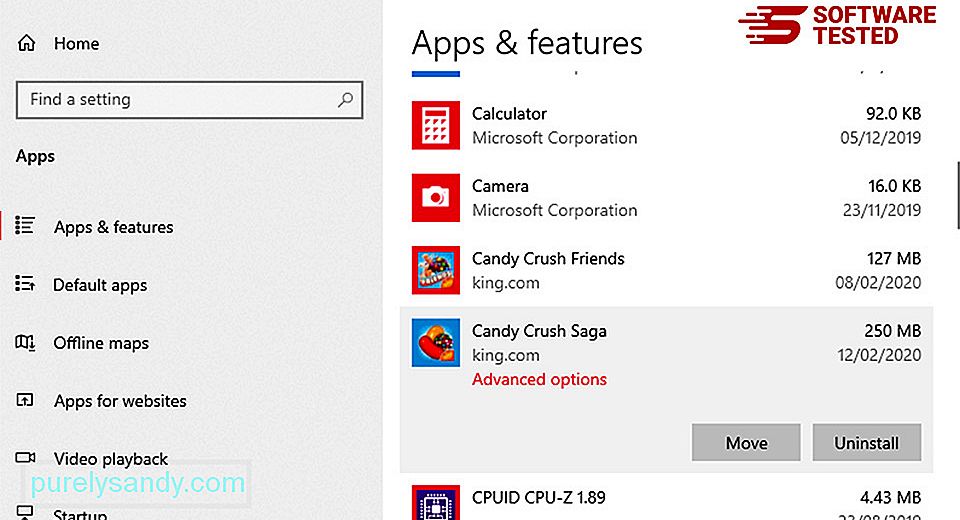
Kompiuteryje esančių programų sąraše ieškokite neseniai įdiegtų ar įtartinų programų, kurios, jūsų manymu, yra kenkėjiškos.
Pašalinkite jas spustelėdami (arba dešiniuoju pelės klavišu). spustelėję, jei esate valdymo skydelyje), tada pasirinkite Pašalinti . Dar kartą spustelėkite Pašalinti , kad patvirtintumėte veiksmą. Palaukite, kol pašalinimo procesas bus baigtas.
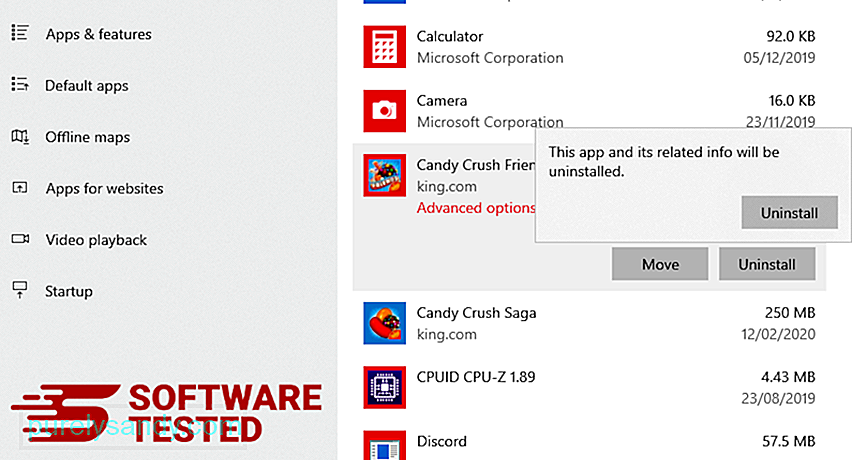
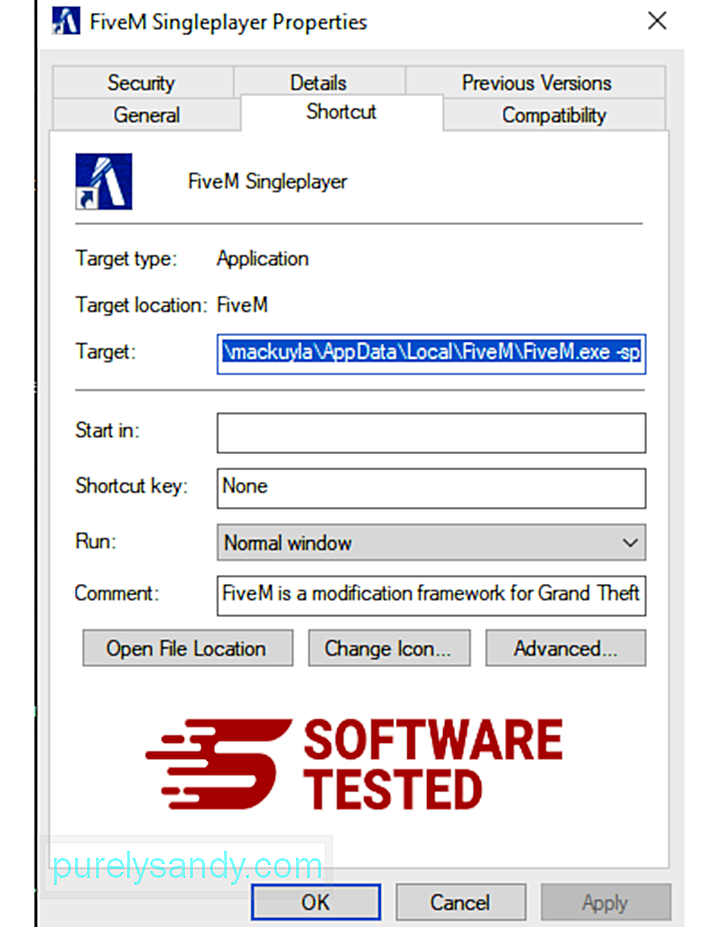
Jis turėtų automatiškai atidaryti skirtuką Spartusis klavišas . Pažvelkite į lauką Tikslinė ir ištrinkite tikslinį URL, susijusį su kenkėjiška programa. Šis URL nurodo jūsų pašalintos kenkėjiškos programos diegimo aplanką.
4. Pakartokite visus aukščiau išvardintus veiksmus su visais programos sparčiaisiais klavišais.Patikrinkite visas vietas, kuriose gali būti išsaugoti šie spartieji klavišai, įskaitant darbalaukį, meniu Pradėti ir Užduočių juostą.
5. Ištuštinkite šiukšliadėžę.Ištrynę visas nepageidaujamas programas ir failus iš „Windows“, išvalykite šiukšliadėžę, kad visiškai atsikratytumėte „ZES Ransomware“. Dešiniuoju pelės mygtuku spustelėkite darbalaukio šiukšliadėžę , tada pasirinkite Ištuštinti šiukšliadėžę . Spustelėkite Gerai ir patvirtinkite.
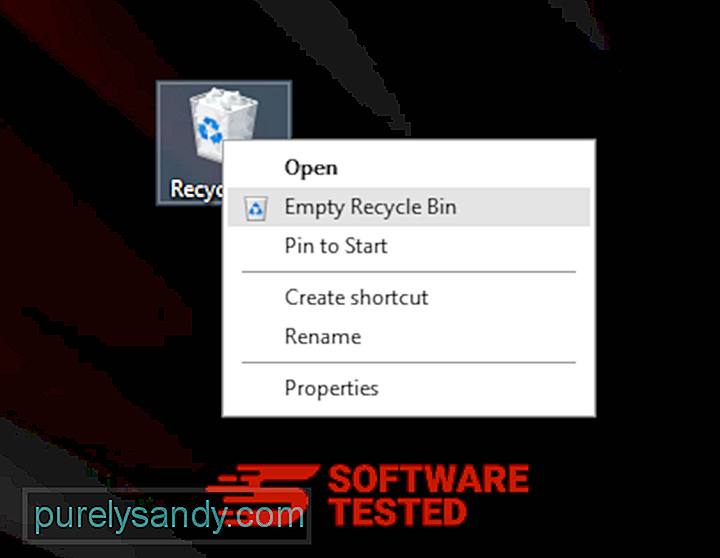
Kaip ištrinti ZES Ransomware iš „MacOS“
„macOS“ yra saugesnė nei „Windows“, tačiau kenkėjiškų programų nėra „Mac“. Kaip ir kitos operacinės sistemos, „MacOS“ taip pat pažeidžiama kenkėjiškos programinės įrangos. Tiesą sakant, buvo keletas ankstesnių kenkėjiškų atakų, nukreiptų į „Mac“ vartotojus.
Ištrinti „ZES Ransomware“ iš „Mac“ yra daug lengviau nei kitose OS. Čia yra visas vadovas:
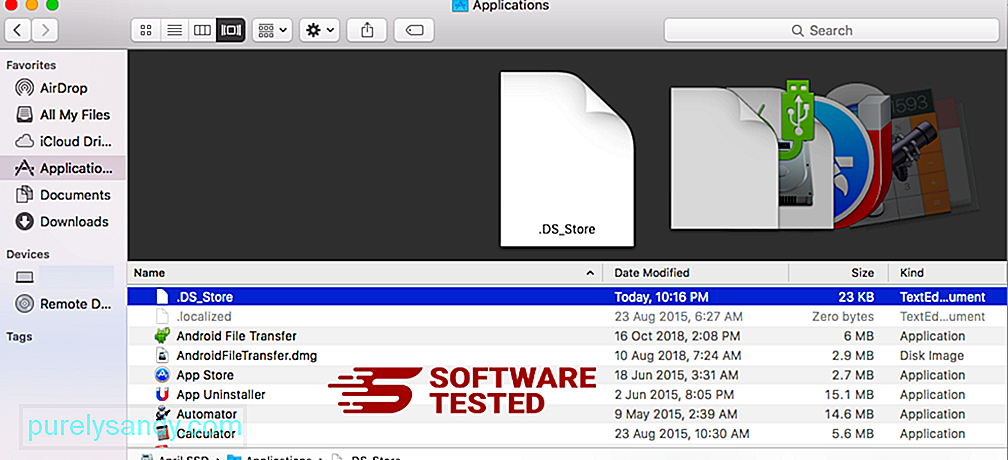
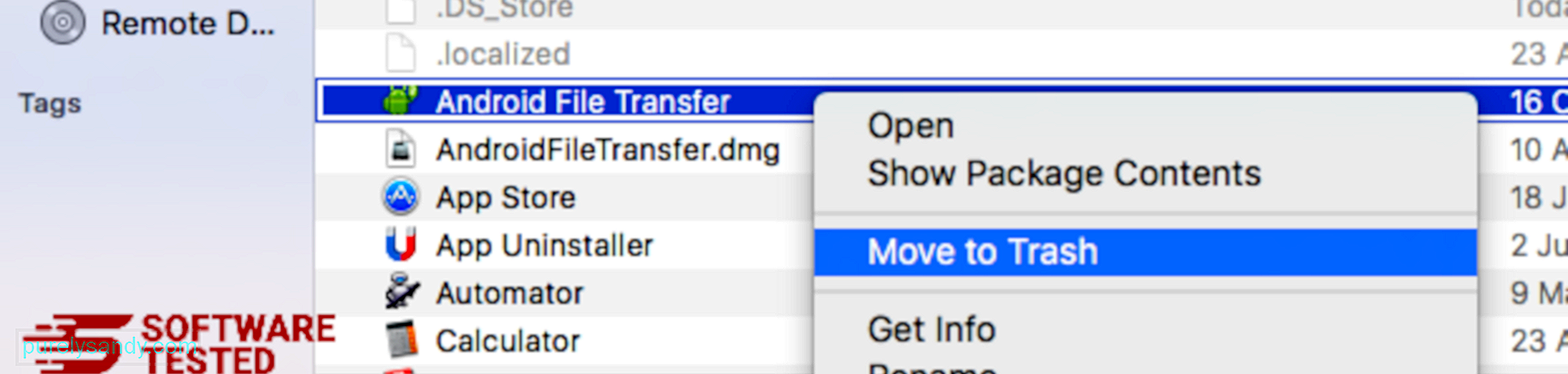
Norėdami visiškai atsikratyti „ZES Ransomware“, ištuštinkite šiukšliadėžę.
Kaip atsikratyti „ZES Ransomware“ iš „Internet Explorer“
Jei norite įsitikinti, kad kenkėjiškos programos, kuri nulaužė jūsų naršyklę, visiškai nebėra ir visi neteisėti pakeitimai yra panaikinti „Internet Explorer“, atlikite toliau nurodytus veiksmus:
1. Atsikratykite pavojingų priedų. Kai kenkėjiška programa užgrobia jūsų naršyklę, vienas akivaizdžių požymių yra tai, kai pamatote priedus ar įrankių juostas, kurios staiga atsiranda „Internet Explorer“ be jūsų žinios. Norėdami pašalinti šiuos priedus, paleiskite Internet Explorer , viršutiniame dešiniajame naršyklės kampe spustelėkite krumpliaračio piktogramą, kad atidarytumėte meniu, tada pasirinkite Tvarkyti priedus. 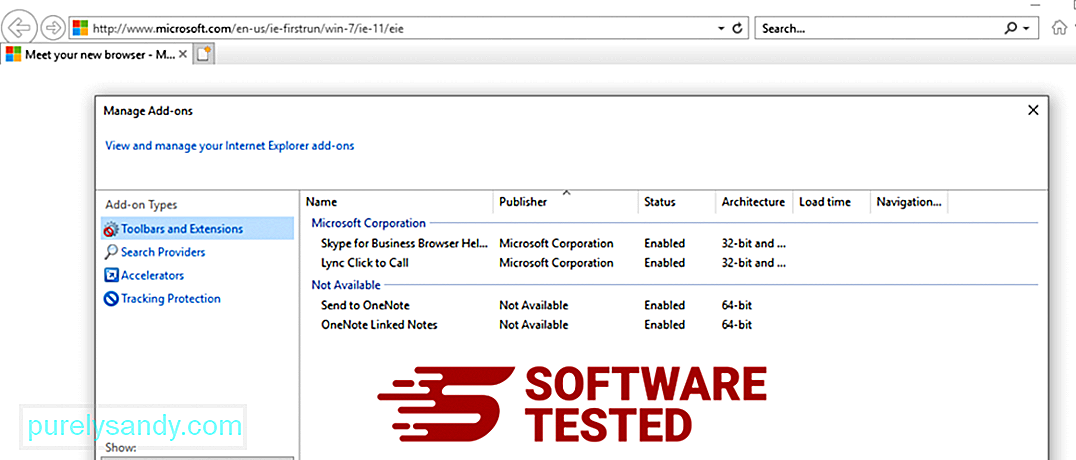
Kai pamatysite langą Tvarkyti priedus, ieškokite (kenkėjiškų programų pavadinimas) ir kitų įtartinų papildinių / priedų. Šiuos papildinius / priedus galite išjungti spustelėję Išjungti . 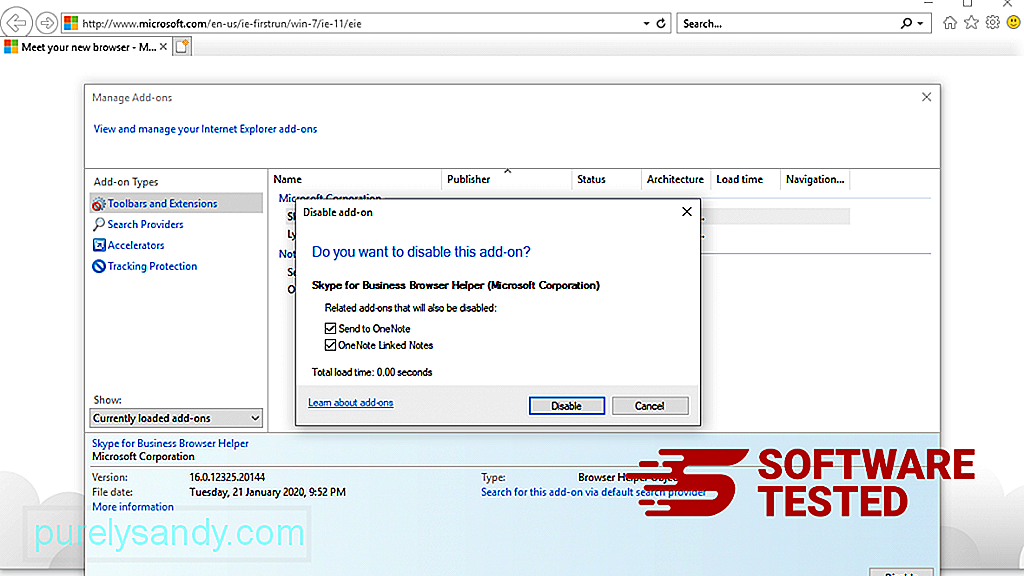
Jei staiga turite kitą pradinį puslapį arba pakeistas numatytasis paieškos variklis, galite jį pakeisti atgal naudodami „Internet Explorer“ nustatymus. Norėdami tai padaryti, spustelėkite viršutiniame dešiniajame naršyklės kampe esančią krumpliaračio piktogramą, tada pasirinkite Interneto parinktys . 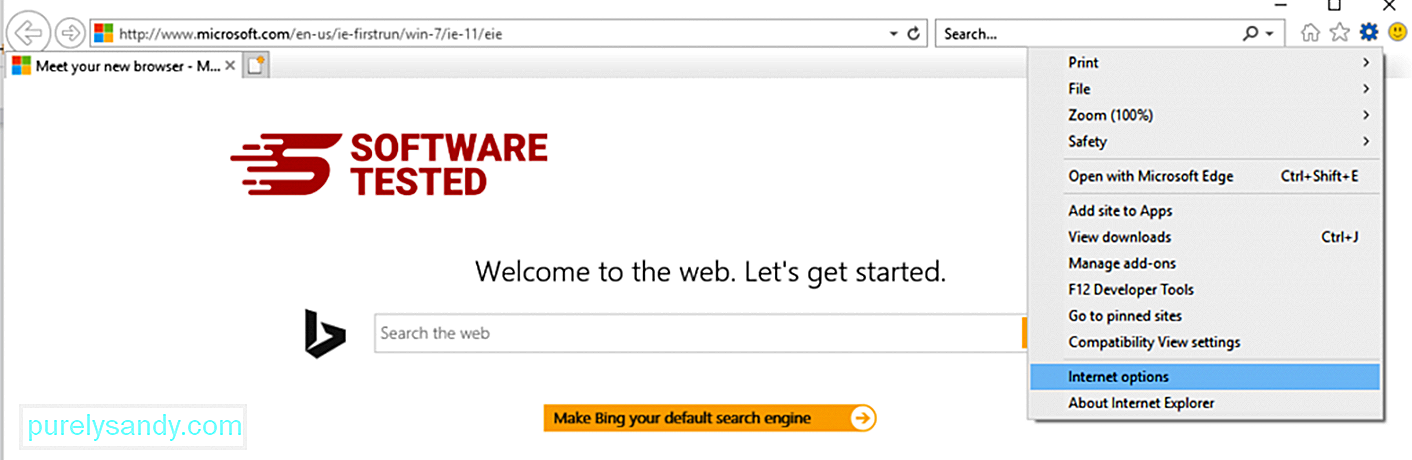
Skirtuke Bendra ištrinkite pagrindinio puslapio URL ir įveskite pageidaujamą pagrindinį puslapį. Spustelėkite Taikyti , kad išsaugotumėte naujus nustatymus. 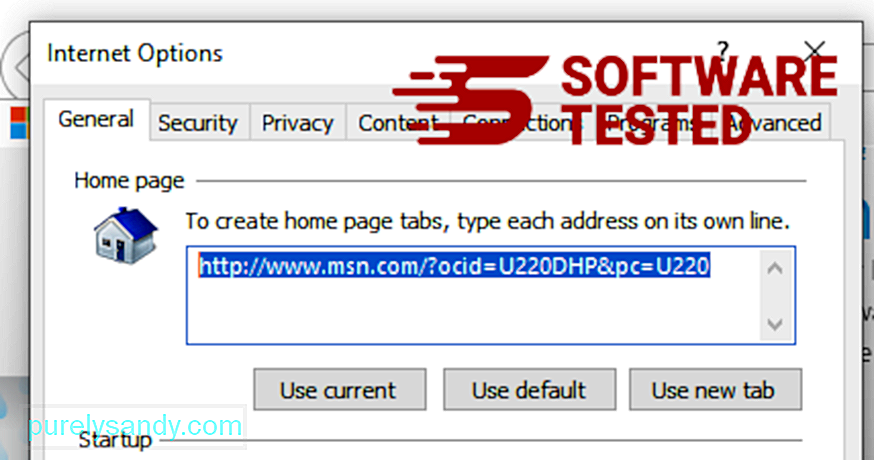
„Internet Explorer“ meniu (krumpliaračio piktograma viršuje) pasirinkite Interneto parinktys . Spustelėkite skirtuką Išplėstiniai , tada pasirinkite Nustatyti iš naujo . 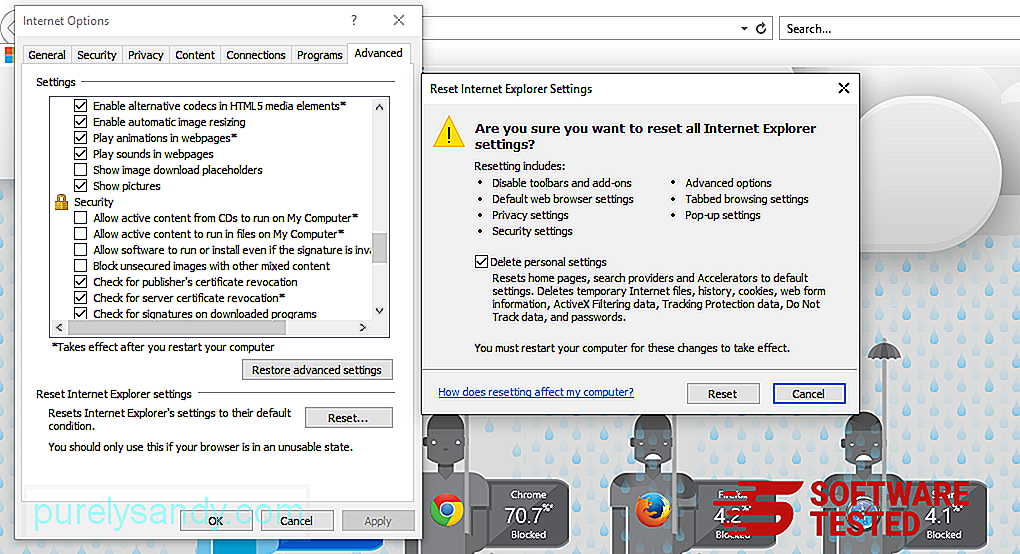
Lange Atstatyti pažymėkite Ištrinti asmeninius nustatymus ir dar kartą spustelėkite mygtuką Atstatyti , kad patvirtintumėte veiksmą.
Kaip pašalinti „ZES Ransomware“ iš „Microsoft Edge“
Jei įtariate, kad jūsų kompiuterį užkrėtė kenkėjiška programa, ir manote, kad tai paveikė jūsų „Microsoft Edge“ naršyklę, geriausia tai padaryti iš naujo nustatant savo naršyklę.
Yra du būdai, kaip iš naujo nustatyti. „Microsoft Edge“ nustatymus, kad visiškai pašalintumėte visus kenkėjiškų programų pėdsakus jūsų kompiuteryje. Daugiau informacijos ieškokite toliau pateiktose instrukcijose.
1 metodas: nustatymas iš naujo per „Edge“ nustatymus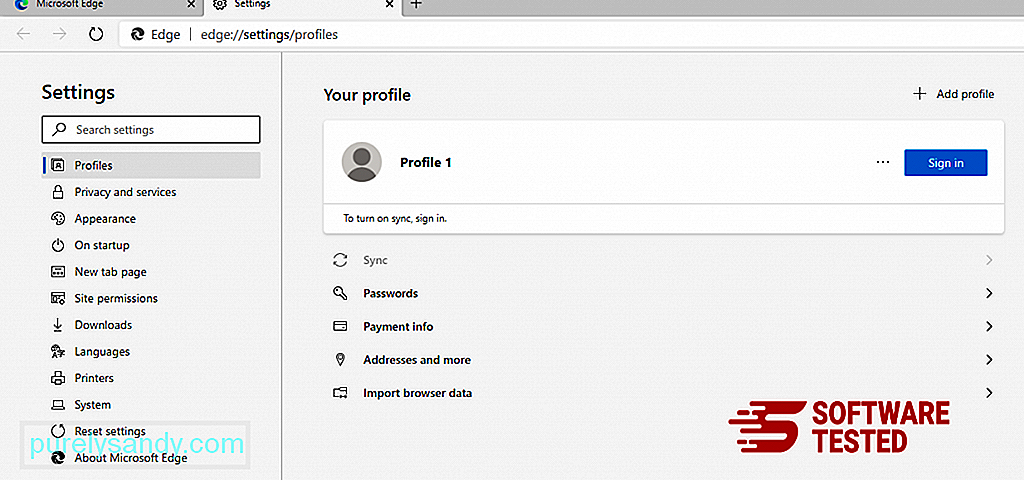
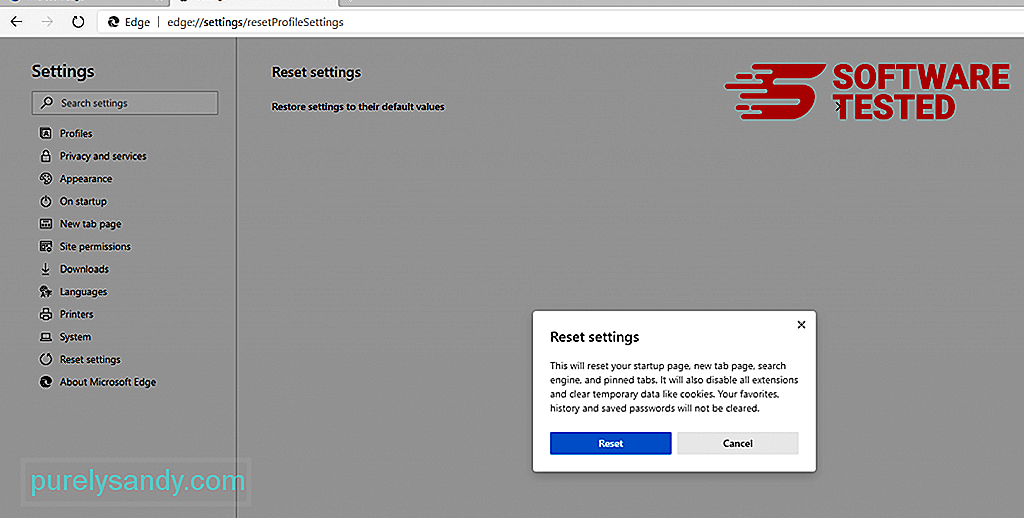
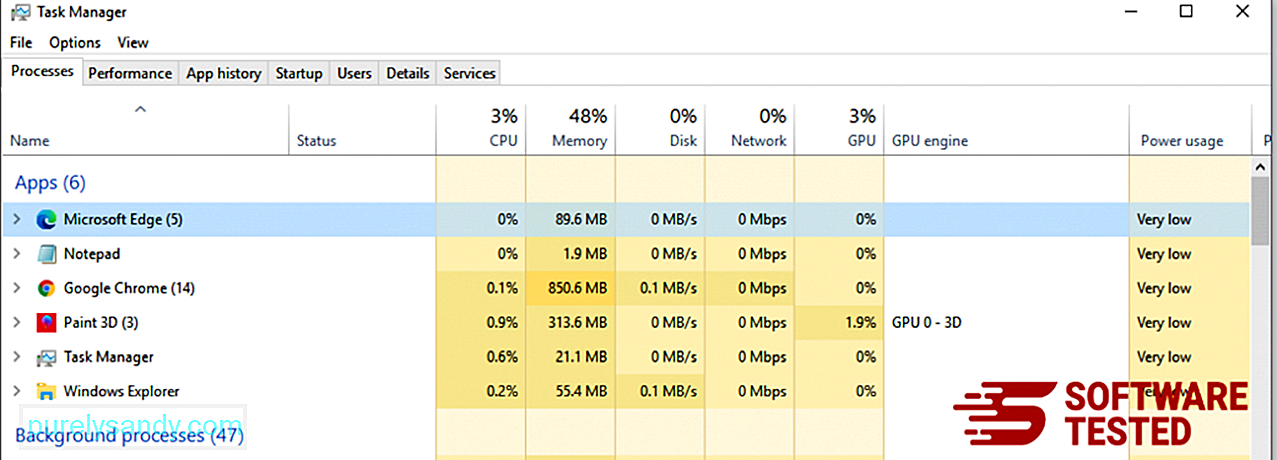
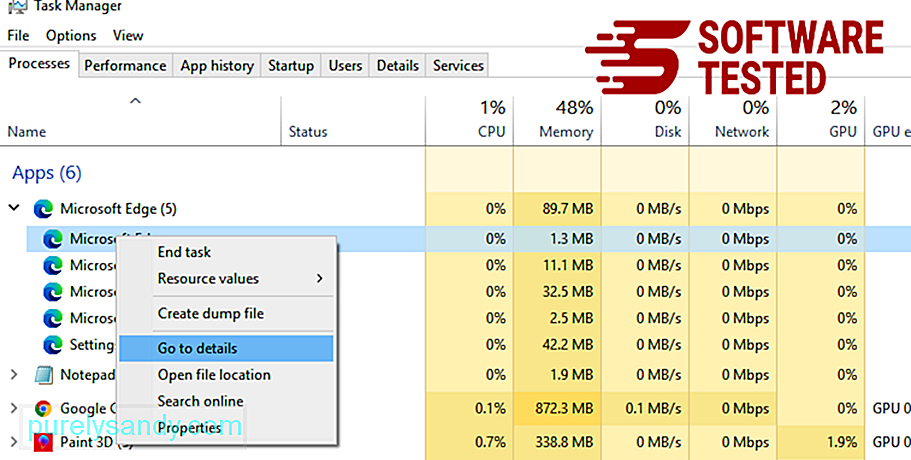
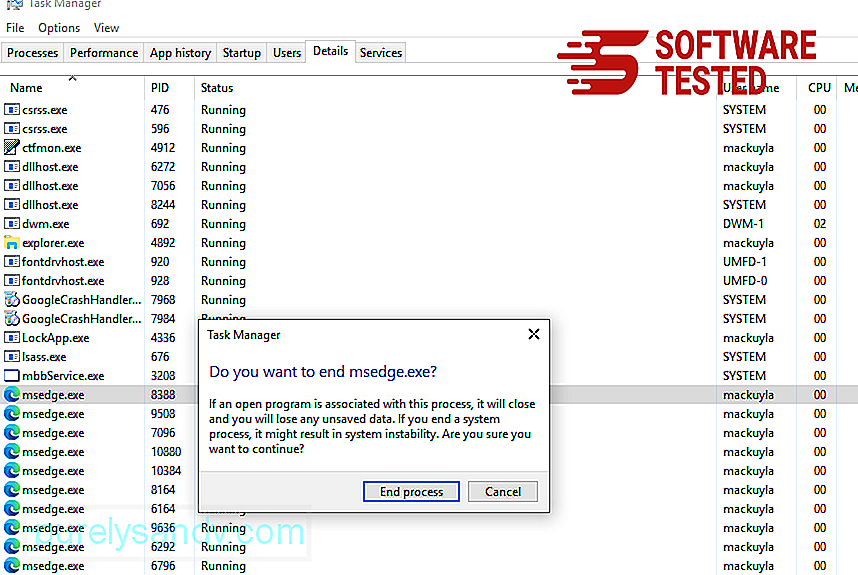
Kitas būdas atkurti „Microsoft Edge“ yra komandų naudojimas. Tai yra pažangus metodas, kuris yra labai naudingas, jei jūsų „Microsoft Edge“ programa nuolat genda arba jos visai neatidarys. Prieš naudodami šį metodą įsitikinkite, kad sukurėte svarbių duomenų atsarginę kopiją.
Norėdami tai padaryti, atlikite šiuos veiksmus:
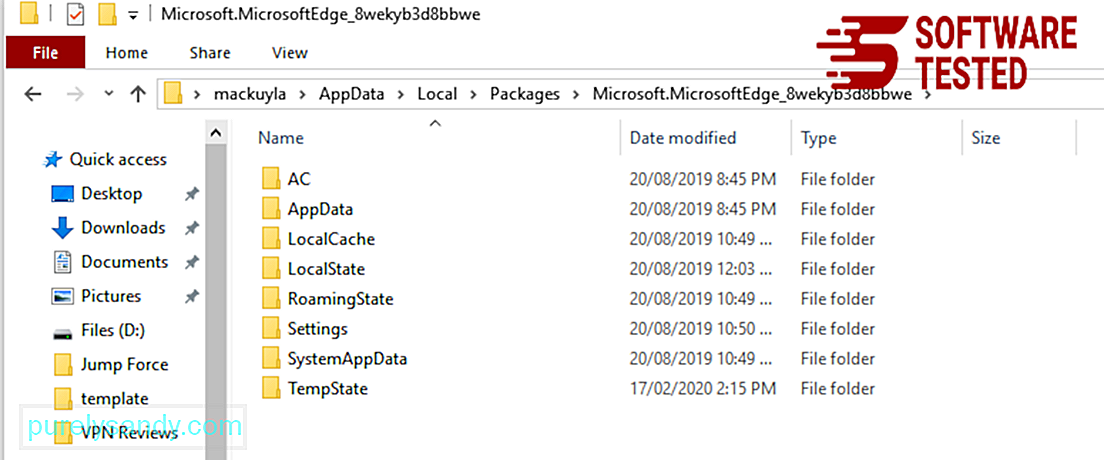
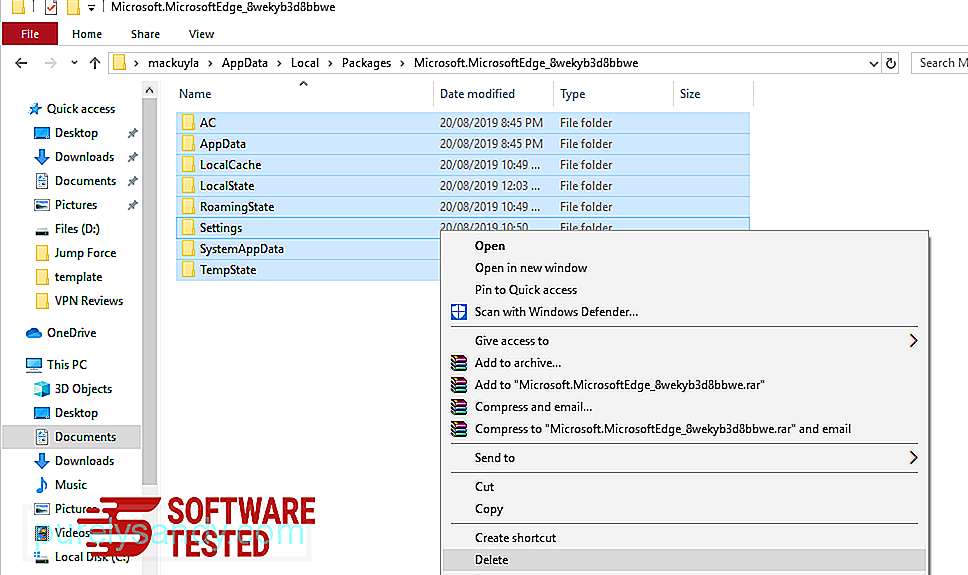
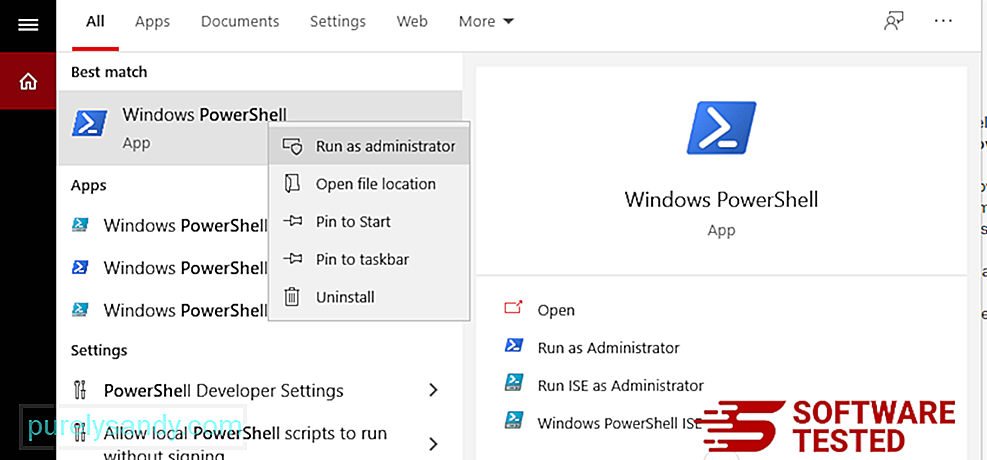
„Get-AppXPackage -AllUsers“ - Pavadinkite „Microsoft.MicrosoftEdge“ „Foreach“ {Add-AppxPackage -DisableDevelopmentMode -Register $ ($ _. InstallLocation) \ AppXManifest.xml -Verbose} 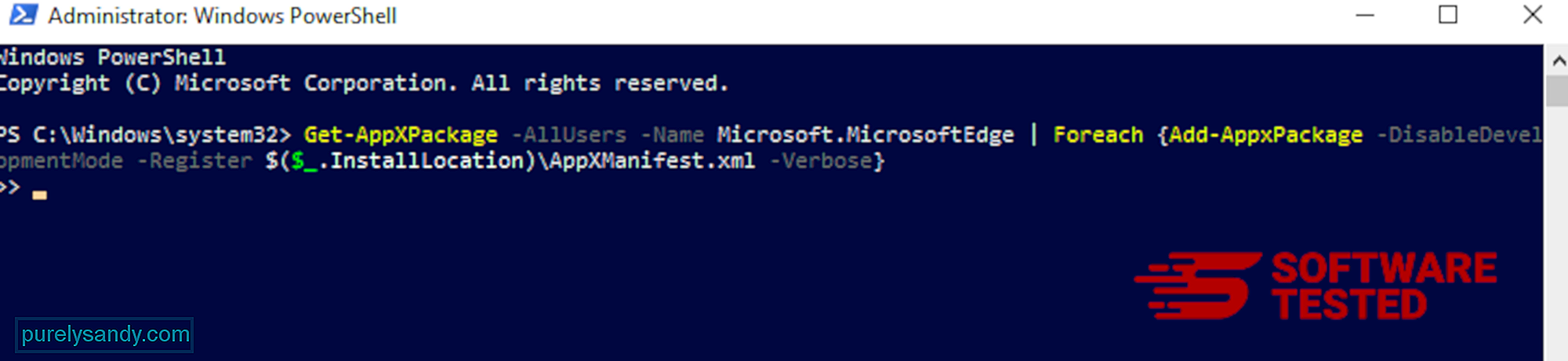
Kaip ištrinti ZES Ransomware iš „Mozilla Firefox“
Kaip ir kitose naršyklėse, kenkėjiškose programose bando pakeisti „Mozilla Firefox“ nustatymus. Jei norite pašalinti visus „ZES Ransomware“ pėdsakus, turite anuliuoti šiuos pakeitimus. Atlikite toliau nurodytus veiksmus, kad visiškai ištrintumėte „ZES Ransomware“ iš „Firefox“:
1. Pašalinkite pavojingus ar nepažįstamus plėtinius.Patikrinkite, ar „Firefox“ nėra nepažįstamų plėtinių, kurių neprisimenate įdiegę. Yra didžiulė tikimybė, kad šiuos plėtinius įdiegė kenkėjiška programa. Norėdami tai padaryti, paleiskite „Mozilla Firefox“, viršutiniame dešiniajame kampe spustelėkite meniu piktogramą, tada pasirinkite Priedai & gt; Plėtiniai .
Lange Plėtiniai pasirinkite ZES Ransomware ir kitus įtartinus papildinius. Spustelėkite trijų taškų meniu šalia plėtinio, tada pasirinkite Pašalinti , kad ištrintumėte šiuos plėtinius. 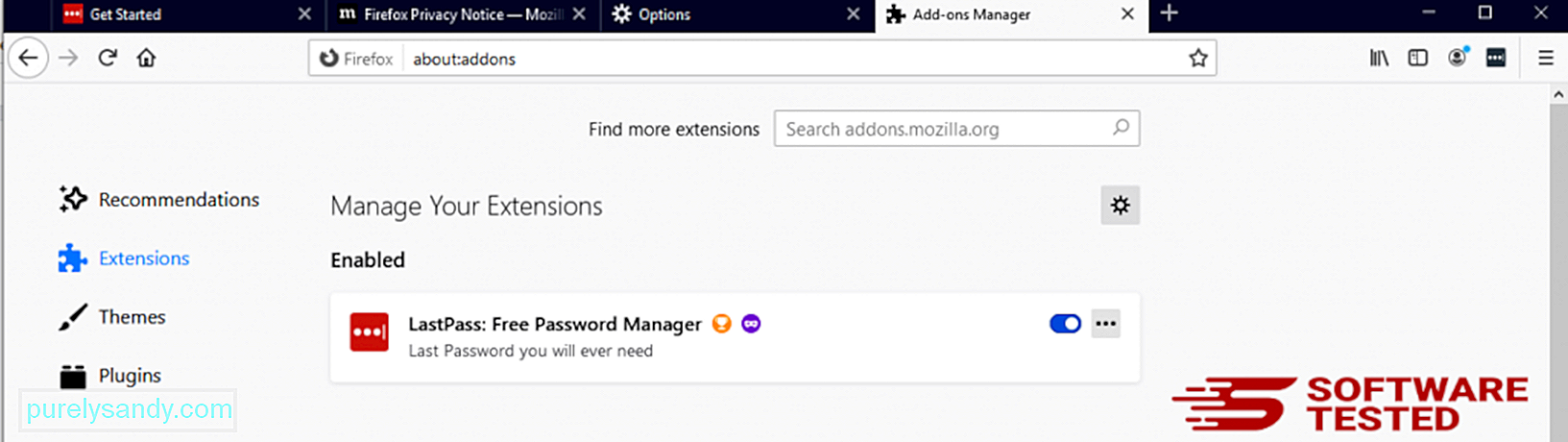
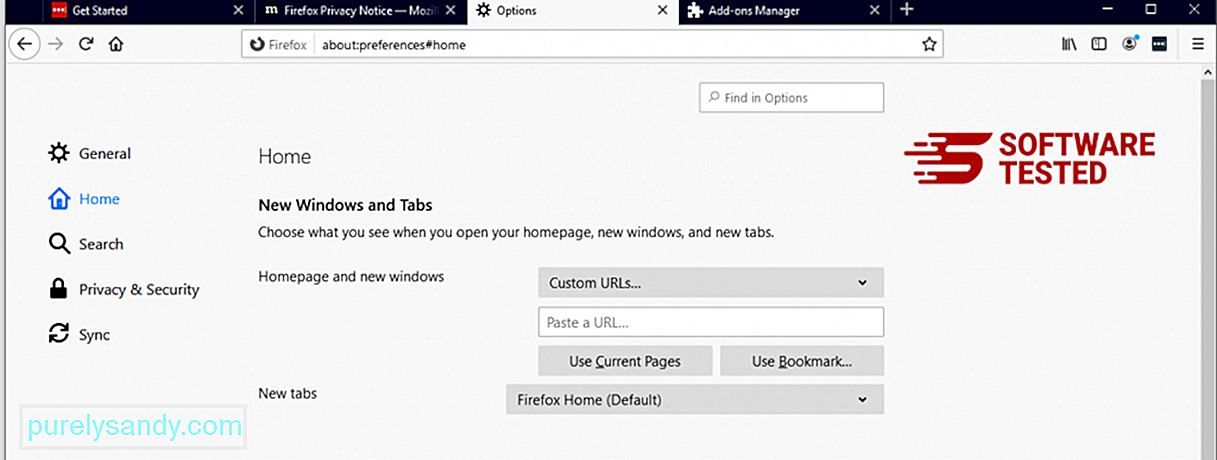
Spustelėkite „Firefox“ meniu viršutiniame dešiniajame naršyklės kampe, tada pasirinkite Parinktys & gt; Generolas. Ištrinkite kenkėjišką pagrindinį puslapį ir įveskite pageidaujamą URL. Arba galite spustelėti Atkurti , kad pakeistumėte numatytąjį pagrindinį puslapį. Spustelėkite Gerai , kad išsaugotumėte naujus nustatymus.
3. Iš naujo nustatykite „Mozilla Firefox“. Eikite į „Firefox“ meniu, tada spustelėkite klaustuką (Pagalba). Pasirinkite Informacija apie trikčių šalinimą. Spustelėkite mygtuką Atnaujinti „Firefox“ , kad naršyklė būtų pradėta iš naujo. 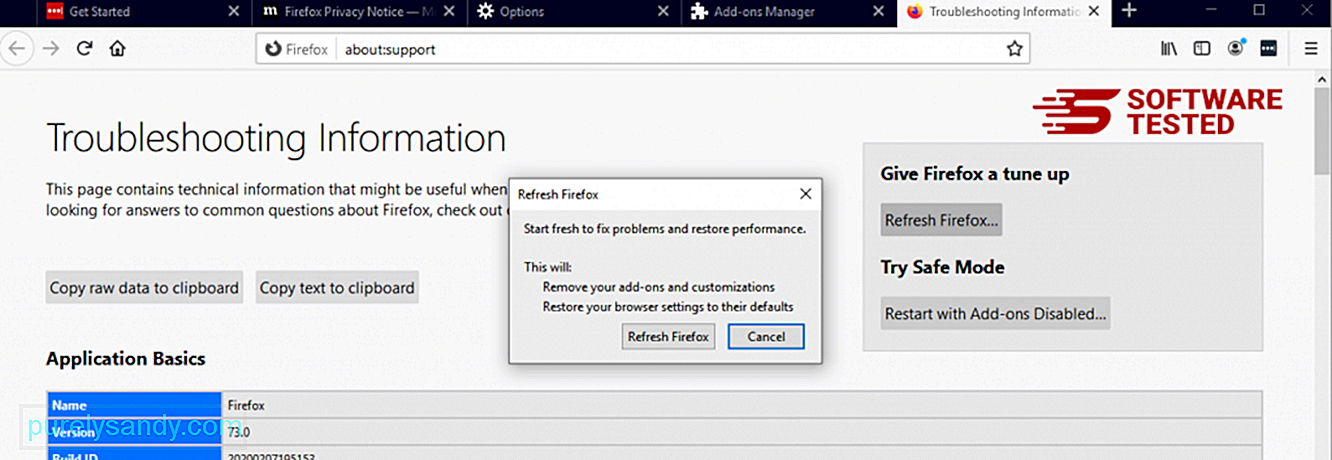
Atlikę anksčiau nurodytus veiksmus, „ZES Ransomware“ bus visiškai pašalinta iš jūsų „Mozilla Firefox“ naršyklės.
Kaip pašalinti „ZES Ransomware“ iš „Google Chrome“
Norėdami visiškai pašalinti „ZES Ransomware“ iš savo kompiuterio, turite atšaukti visus „Google Chrome“ pakeitimus, pašalinti įtartinus plėtinius, papildinius ir priedus, kurie buvo pridėti be jūsų leidimo.
Vykdykite žemiau pateiktos instrukcijos, kaip pašalinti ZES Ransomware iš „Google Chrome“:
1. Ištrinkite kenksmingus papildinius. Paleiskite „Google Chrome“ programą, tada viršutiniame dešiniajame kampe spustelėkite meniu piktogramą. Pasirinkite Daugiau įrankių & gt; Plėtiniai. Ieškokite „ZES Ransomware“ ir kitų kenkėjiškų plėtinių. Pažymėkite šiuos plėtinius, kuriuos norite pašalinti, tada spustelėkite Pašalinti , kad juos ištrintumėte. 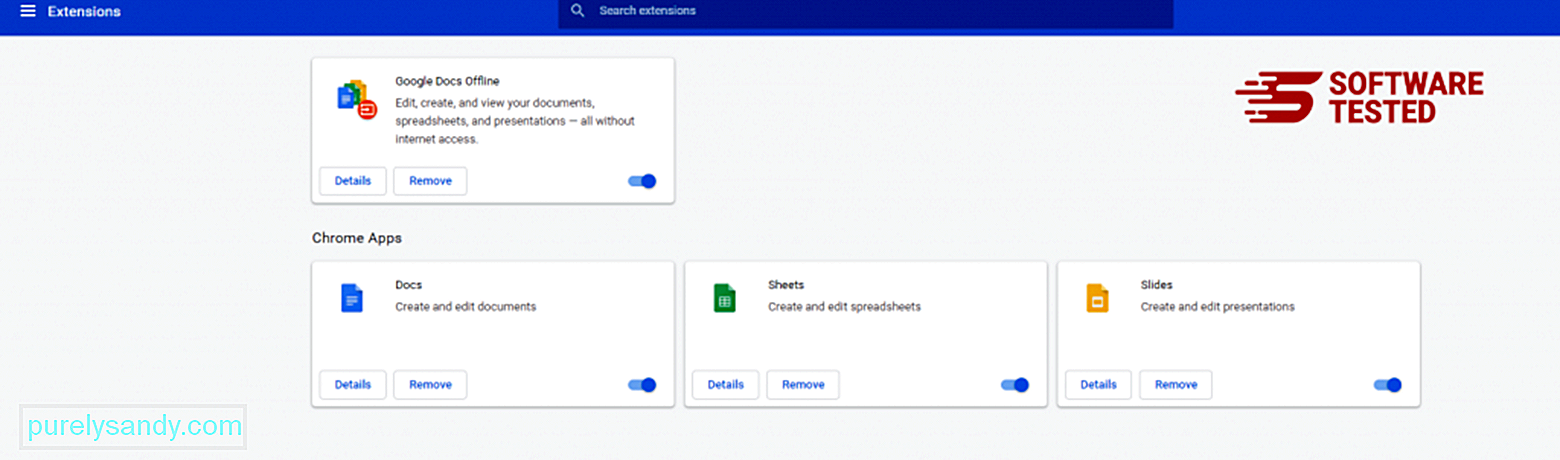
Spustelėkite „Chrome“ meniu piktogramą ir pasirinkite Nustatymai . Spustelėkite Įjungus , tada pažymėkite Atidaryti konkretų puslapį ar puslapių rinkinį . Galite nustatyti naują puslapį arba naudoti esamus puslapius kaip pagrindinį puslapį. 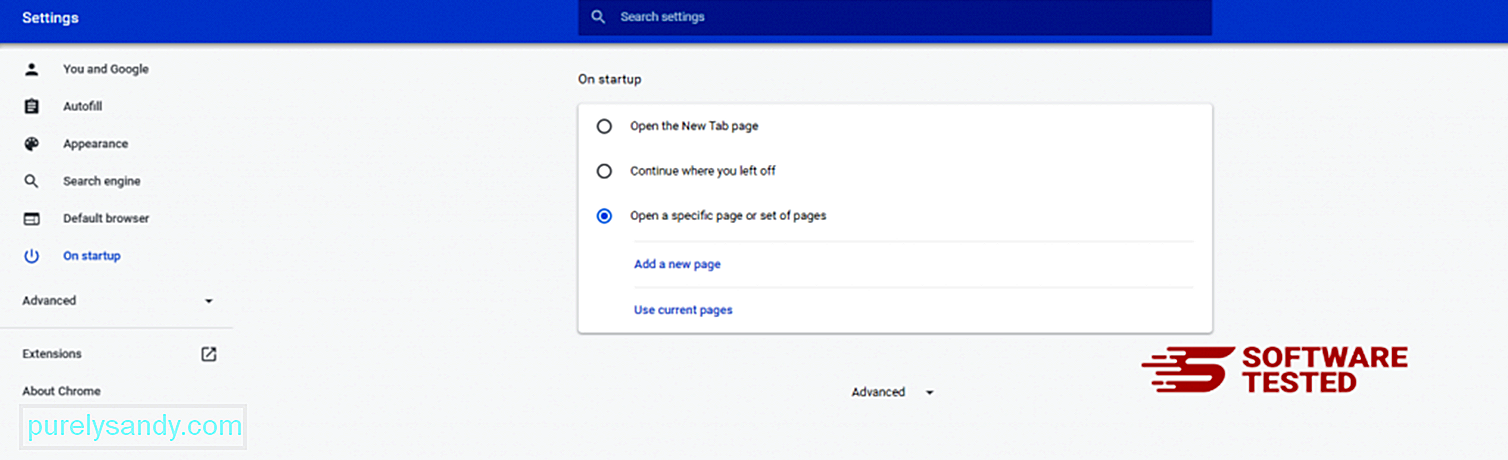
Grįžkite prie „Google Chrome“ meniu piktogramos ir pasirinkite Nustatymai & gt; Paieškos variklis , tada spustelėkite Tvarkyti paieškos variklius . Pamatysite numatytųjų paieškos sistemų, kurias galima naudoti „Chrome“, sąrašą. Ištrinkite bet kurį jūsų manymu įtartiną paieškos variklį. Spustelėkite trijų taškų meniu šalia paieškos variklio ir spustelėkite Pašalinti iš sąrašo. 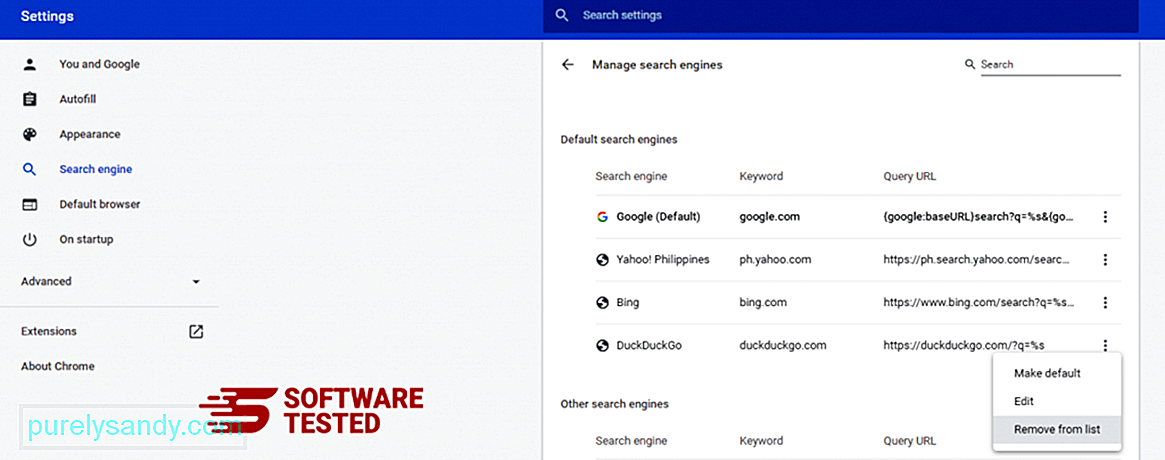
Spustelėkite meniu piktogramą, esančią naršyklės viršuje, dešinėje, ir pasirinkite Nustatymai . Slinkite žemyn į puslapio apačią, tada spustelėkite Atkurti pradinius numatytuosius nustatymus skiltyje Iš naujo nustatyti ir išvalyti. Norėdami patvirtinti veiksmą, spustelėkite mygtuką Atstatyti nustatymus. 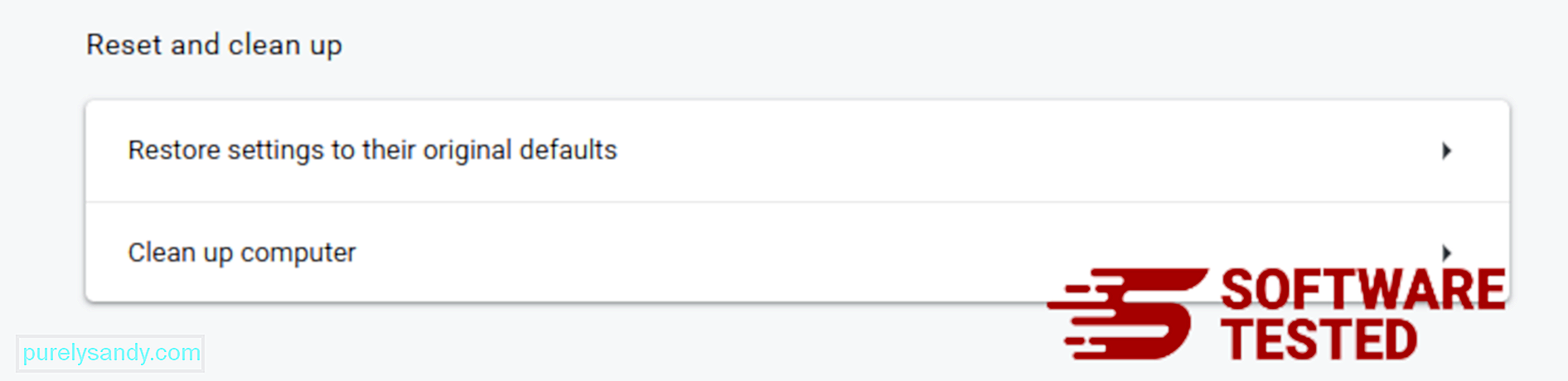
Atlikdami šį veiksmą iš naujo nustatysite pradžios puslapį, naują skirtuką, paieškos variklius, prisegtus skirtukus ir plėtinius. Tačiau jūsų žymės, naršyklės istorija ir išsaugoti slaptažodžiai bus išsaugoti.
Kaip atsikratyti „ZES Ransomware“ iš „Safari“
Kompiuterio naršyklė yra vienas pagrindinių kenkėjiškų programų taikinių - pakeisti nustatymus, pridėti naujų plėtinių ir pakeisti numatytąjį paieškos variklį. Taigi, jei įtariate, kad „Safari“ yra užkrėstas „ZES Ransomware“, galite atlikti šiuos veiksmus:
1. Ištrinkite įtartinus plėtinius Paleiskite „Safari“ žiniatinklio naršyklę ir viršutiniame meniu spustelėkite „Safari“ . Išskleidžiamajame meniu spustelėkite Nuostatos . 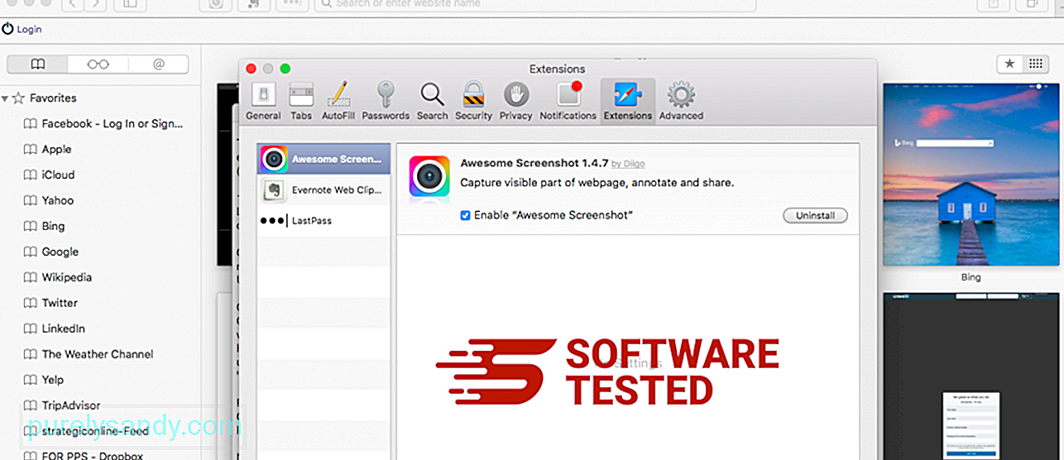
Viršuje spustelėkite skirtuką Plėtiniai , tada kairiajame meniu peržiūrėkite šiuo metu įdiegtų plėtinių sąrašą. Ieškokite „ZES Ransomware“ ar kitų plėtinių, kurių neprisimenate įdiegę. Spustelėkite mygtuką Pašalinti , kad pašalintumėte plėtinį. Atlikite tai visiems įtariamiems kenkėjiškiems plėtiniams.
2. Grąžinkite pagrindinio puslapio pakeitimusAtidarykite „Safari“, tada spustelėkite „Safari“ & gt; Nuostatos. Spustelėkite Bendra . Patikrinkite lauką Pagrindinis puslapis ir sužinokite, ar jis buvo redaguotas. Jei jūsų pagrindinį puslapį pakeitė „ZES Ransomware“, ištrinkite URL ir įveskite norimą naudoti pagrindinį puslapį. Prieš tinklalapio adresą būtinai įtraukite http: //.
3. Iš naujo nustatyti „Safari“ 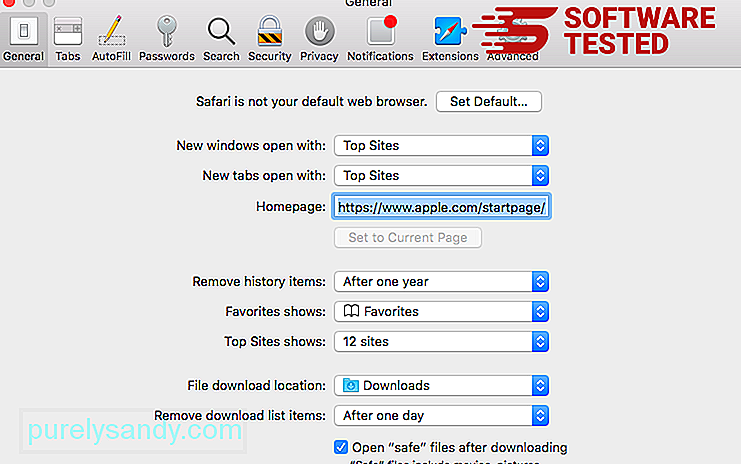
Atidarykite „Safari“ programą ir viršutiniame kairiajame ekrano kampe esančiame meniu spustelėkite Safari . Spustelėkite Iš naujo nustatyti „Safari“. Bus atidarytas dialogo langas, kuriame galėsite pasirinkti elementus, kuriuos norite iš naujo nustatyti. Tada spustelėkite mygtuką Nustatyti iš naujo , kad užbaigtumėte veiksmą.
"YouTube" vaizdo įrašas: „ZES Ransomware“
09, 2025

